
Jack Hood
0
4897
755
Neben der Zyklusverfolgung ist die Noise-App das größte Highlight von watchOS 6. Mit Hilfe des Mikrofons und der Dauer der Belichtung misst die App die Umgebungsschallpegel. Wenn die Apple Watch feststellt, dass der Dezibelpegel den festgelegten Schwellenwert überschritten hat und Ihr Gehör schädigen kann, werden Sie durch ein leichtes Tippen auf das Handgelenk gewarnt. Standardmäßig benachrichtigt die App, wenn der Geräuschpegel 90 Dezibel überschreitet. Abhängig von Ihrer Hörgesundheit können Sie jedoch aus mehreren Optionen wie 80 oder 85 Dezibel wählen, um sich von der lauten Umgebung fernzuhalten. In diesem Handbuch werde ich Sie durch die kurzen Schritte zum Einrichten der Noise-App zum Messen von Dezibelpegeln mit der Apple Watch führen. Also lasst uns anfangen!
Hinweis: Trotz der Tatsache, dass watchOS 6 mit Ausnahme der ursprünglichen Apple Watch für alle früheren Apple Watches-Generationen verfügbar ist, wird die Noise App nur für die neueste Apple Watch Series 5 und die Apple Watch der vorherigen Generation Series 4 verfügbar sein.
Verwendung der Noise App in watchOS 6 auf der Apple Watch
Laut der Weltgesundheitsorganisation könnte das Volumen bei 80 Dezibel das Gehör nach 5 Stunden und 30 Minuten täglicher Exposition zerstören. Und wenn der Schallpegel auf 100 dB steigt, kann das Gehör nach nur 3 Minuten Exposition pro Tag geschädigt werden. Nun, es zeigt nur weiter, warum wir es unterlassen müssen, wiederholt und langfristig lauten Geräuschen ausgesetzt zu sein.
Richten Sie die Noise App auf der Apple Watch ein
1. Starten Sie Lärm App auf Ihrer Apple Watch.
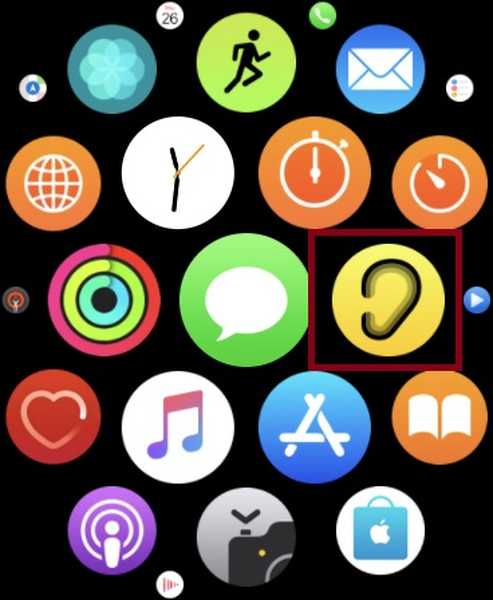
2. Tippen Sie nun auf Aktivieren um mit der Überwachung des Geräuschpegels zu beginnen.
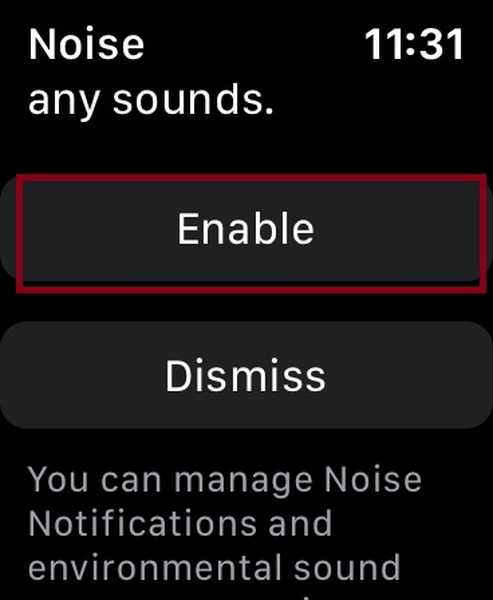
In Zukunft können Sie die Noise-App verwenden, um die Umgebungsgeräusche um Sie herum zu messen.
Hinweis: Wasser und Wind können sich auf die Genauigkeit der Schallpegel auswirken. Versuchen Sie bei Aktivitäten auf Wasserbasis die Verwendung von Water Lock (vom Kontrollzentrum aus). Beachten Sie auch, dass die Messungen gestoppt werden, wenn Sie Water Lock, Mikrofon oder Lautsprecher auf Ihrer Smartwatch verwenden.
Definieren Sie den Rauschschwellenwert und aktivieren Sie Rauschbenachrichtigungen
1. Öffnen Apple Watch App auf dem begleitenden iPhone und stellen Sie sicher, dass Meine Uhr Die Registerkarte ist unten ausgewählt.
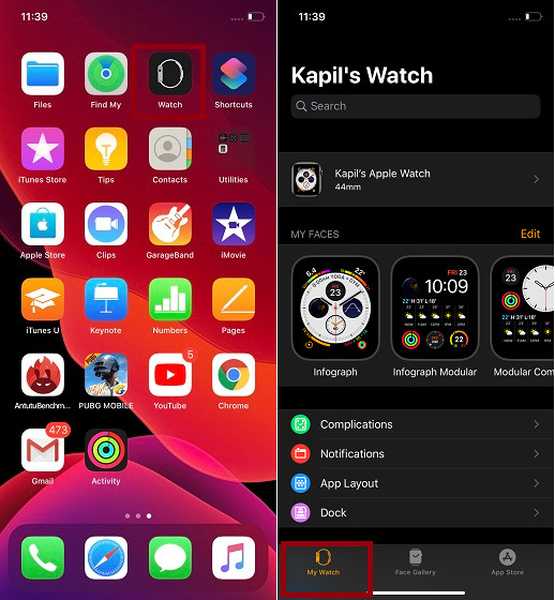
2. Tippen Sie nun auf Lärm und wähle Aktivieren auf dem nächsten Bildschirm.
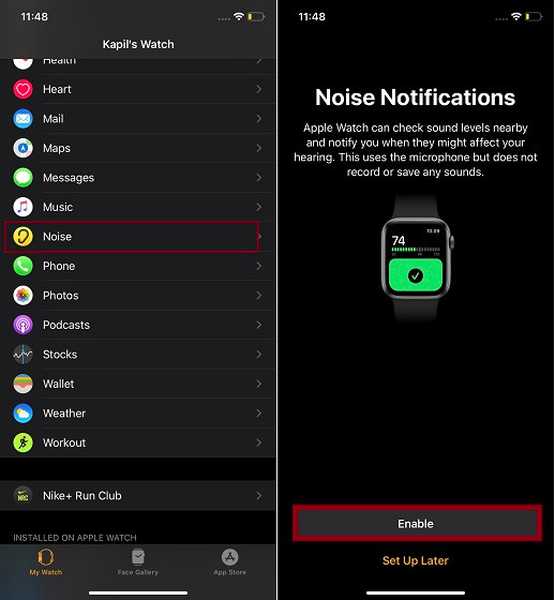
3. Tippen Sie anschließend auf a Rauschschwelle befindet sich unter Rauschbenachrichtigungen und wählen Sie dann eine bevorzugte Option aus. Standardmäßig sind 90 Dezibel ausgewählt. Laut der Weltgesundheitsorganisation kann das Volumen bei 90 Dezibel das Gehör nach 30 Minuten täglicher Exposition schädigen.
- 80 Dezibel, Limit: ca. 5 Std. 30 Min. / Tag
- 85 Dezibel, Limit: 1 Stunde 45 Minuten / Tag
- 90 Dezibel, Limit: 30 min / Tag
- 95 Dezibel, Limit: 10 min / Tag
- 100 Dezibel, Limit: 3 min / Tag
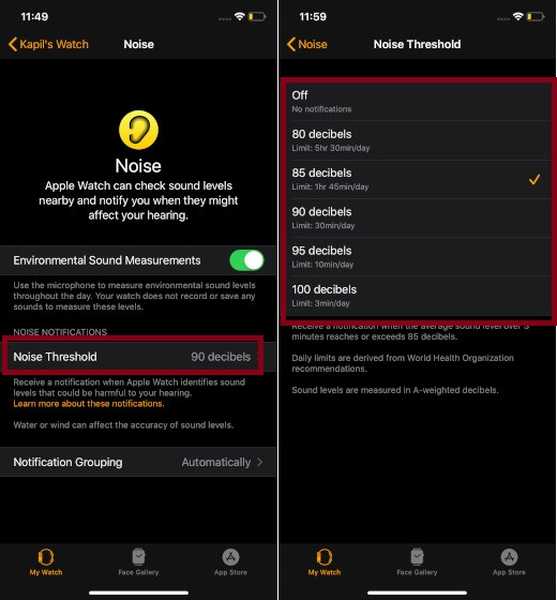
Sobald Sie die Geräuschschwelle konfiguriert haben, sendet Ihnen die App Benachrichtigungen, wenn der Schallpegel diese Grenze überschreitet.
Verfolgen Sie Umgebungsschallpegel mit Ihrer Apple Watch und Ihrem iPhone
Sobald Sie die Noise-App eingerichtet haben, können Sie den Geräuschpegel Ihrer Umgebung direkt von Ihrer Apple Watch oder dem iPhone aus überprüfen.
1. Öffnen Sie die Lärm App auf Ihrer Apple Watch.
2. Nun a Live-Aktualisierung Balkendiagramm zeigt den Geräuschpegel Ihrer Umgebung an.
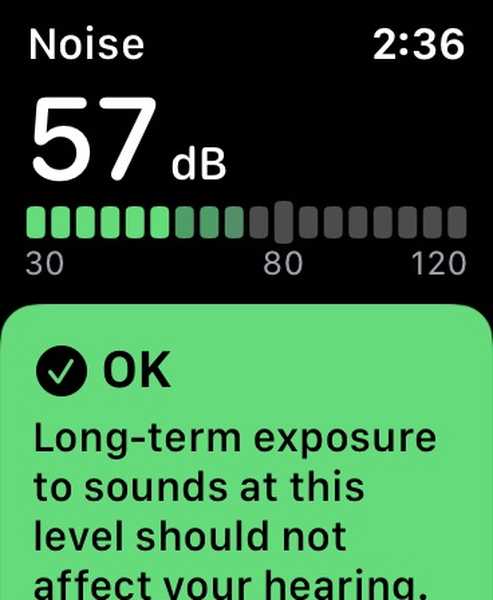
Unter der Grafik sollte eine kurze Erläuterung der Schallpegel angezeigt werden. Wenn Sie einer lauten Umgebung ausgesetzt sind, werden Sie gewarnt, sich davon fernzuhalten oder Schutz zu verwenden. Wenn der Dezibelpegel jedoch normal ist, würde dies bedeuten, dass die langfristige Exposition gegenüber diesem Geräusch Ihr Gehör nicht beeinträchtigt. Außerdem können Sie die Noise-Zifferblattkomplikation verwenden, um die Live-Updates über den Geräuschpegel Ihrer Umgebung mühelos zu verfolgen.
So überprüfen Sie den Geräuschpegel auf Ihrem iPhone
- Starte den Gesundheit App auf Ihrem iPhone und tippen Sie dann auf Durchsuche Registerkarte am unteren Bildschirmrand.
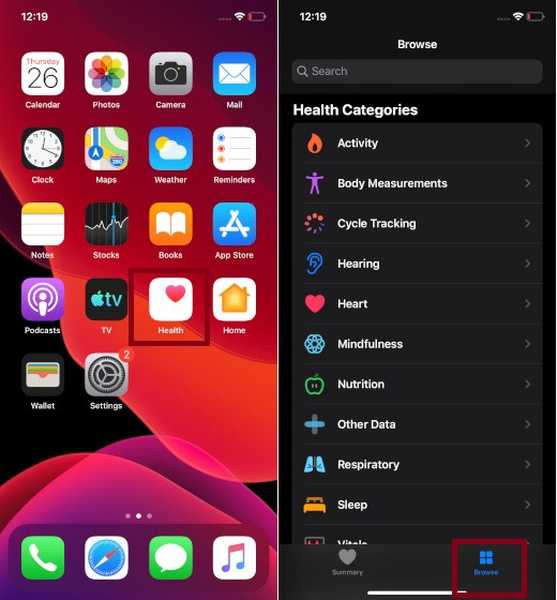
2. Tippen Sie anschließend auf Hören und wähle Umgebungsschallpegel.
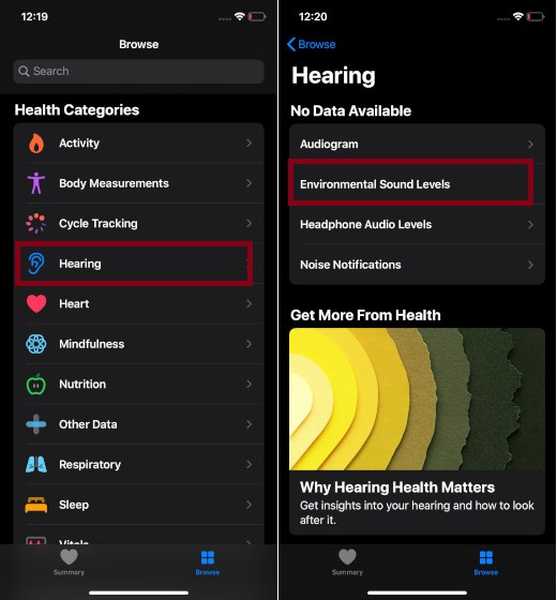
Jetzt kannst du Informationen zu Umgebungsschallpegeln anzeigen auf dem Bildschirm.
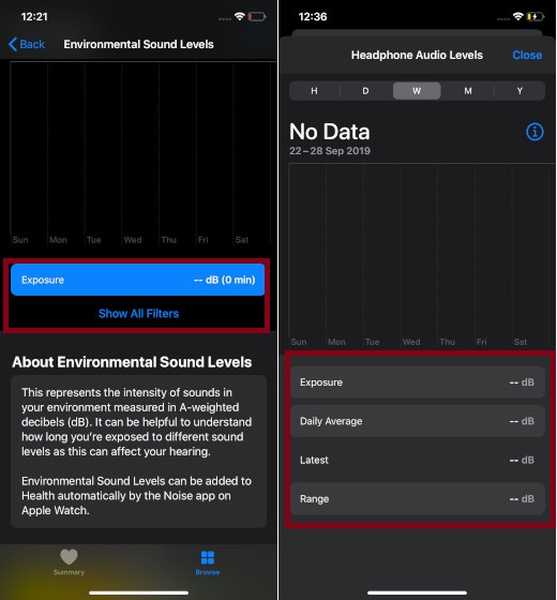
Hinweis: Auf diesem Bildschirm können Sie auch die Audiopegel Ihres Kopfhörers überprüfen. Dies kann hilfreich sein, wenn der Audiopegel innerhalb des Grenzwerts bleiben soll.
Deaktivieren Sie die Rauschmessung auf der Apple Watch
Vielleicht finden Sie die Noise-App nicht mehr hilfreich oder denken, dass Sie ohne sie leben können. Was auch immer Ihr persönlicher Grund sein mag, Sie können die Geräuschmessung auf Ihrer Apple Watch ganz einfach deaktivieren.
- Öffnen Sie einfach die die Einstellungen App auf Ihrer Apple Watch und wählen Sie Lärm.
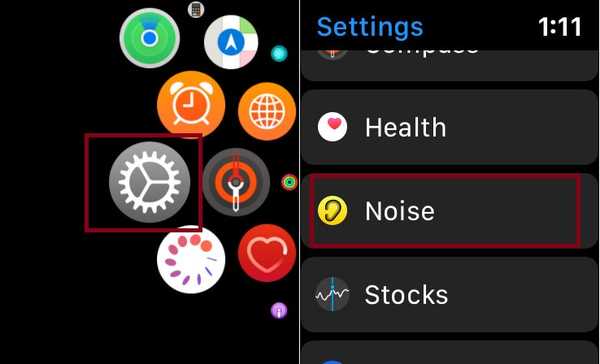
2. Tippen Sie nun auf Umgebungsgeräuschmessungen und schalten Sie den Schalter für aus Ton messen.
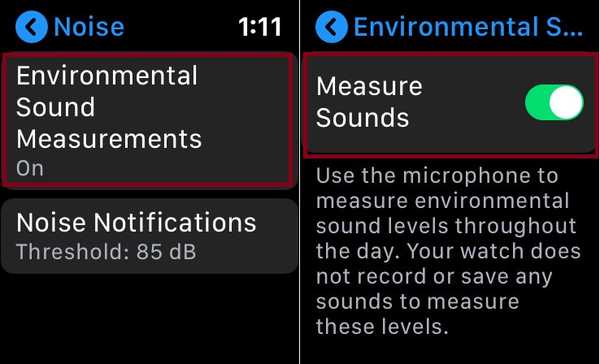
Es gibt auch eine schnelle Möglichkeit, die Geräuschmessung vom gekoppelten iPhone zu deaktivieren. Starten Sie einfach die Watch-App auf Ihrem iPhone> Registerkarte "Meine Uhr"> "Geräusch"> und schalten Sie den Schalter für Umgebungsgeräuschmessungen aus.
SIEHE AUCH: 15 besten Spiele für Apple Watch
Kümmere dich um deine Hörgesundheit…
Auf diese Weise können Sie Ihre Apple Watch und Ihr iPhone verwenden, um den Geräuschpegel im Auge zu behalten und Lärm so weit wie möglich zu vermeiden. Es kann einen großen Beitrag dazu leisten, Ihre Hörgesundheit in einem guten Zustand zu halten. Nachdem ich diese neue Funktion ausprobiert habe, muss ich sagen, dass sie das Profil von Apples Smartwatch als erstklassiges Gesundheits- und Fitnessgerät weiter bereichert hat. Hast du etwas dazu zu sagen? Wirf es in den Kommentaren unten auf.















